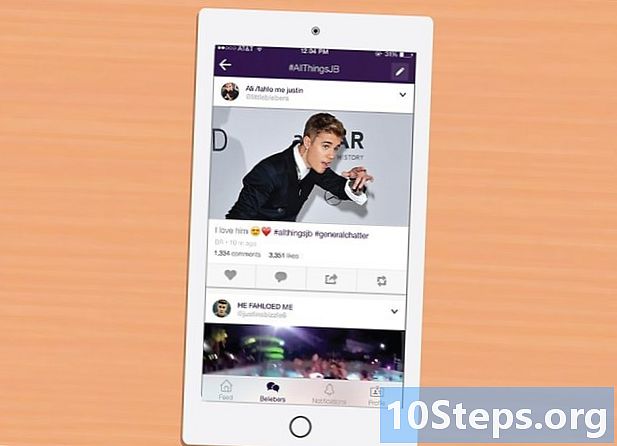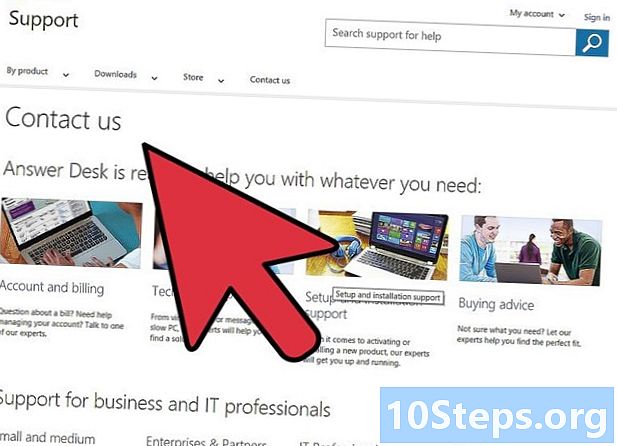Zawartość
„Net Send” to narzędzie wiersza poleceń używane w systemie Windows XP do wysyłania wiadomości do innych użytkowników i komputerów w sieci lokalnej. W systemie Windows Vista został zastąpiony przez „msg.exe”, narzędzie wiersza poleceń o bardzo podobnej funkcjonalności i składni. Funkcja „Net Send” nie wysyła wiadomości z komputera z systemem Windows XP do komputera z nowszą wersją systemu Windows.
Kroki
Metoda 1 z 2: Windows XP
Otwórz „Wiersz polecenia”. Możesz użyć polecenia, aby wysłać wiadomości do innych komputerów w sieci. Polecenie jest używane przez „Wiersz polecenia”. „Wiersz polecenia” można otworzyć za pomocą menu „Start” lub naciskając klawisze ⊞ Win+R i wpisując „cmd”.
- Jeśli używasz systemu Windows Vista, 7, 8, 8.1 lub 10, zobacz następną sekcję. Polecenie zostało wycofane z systemu Windows Vista i zastąpione podobnym poleceniem, o.

Uruchom polecenie. Wpisz to wysyłanie netto i naciśnij klawisz przestrzeń. Na końcu polecenia dodasz informacje, aby określić treść i miejsce docelowe wiadomości.
Ustaw odbiorcę wiadomości. Istnieje kilka różnych sposobów kierowania wiadomości do określonej osoby lub całej grupy:- wysyłanie netto imię: Możesz wprowadzić nazwę użytkownika sieci lub nazwę komputera, aby wysłać wiadomość do określonej osoby. Jeśli między nazwą jest spacja, użyj cudzysłowów (na przykład net send „John Doe”).
- Komenda wyślij netto * wysyła wiadomość do wszystkich użytkowników w bieżącej domenie lub grupie roboczej.
- Komenda net send / domain:Nazwa domeny wysyła wiadomość do wszystkich w określonej domenie lub grupie roboczej.
- Komenda wysyłanie / użytkownicy sieci wysyła wiadomość do wszystkich użytkowników aktualnie podłączonych do serwera.

Napisz swoją wiadomość. Po zdefiniowaniu odbiorcy wpisz wiadomość, którą chcesz wysłać. Wiadomość może mieć maksymalnie 128 znaków.- Na przykład: net send "John Doe" Spotkamy się za 10 minut.
Wyślij wiadomość. Po wpisaniu wiadomości naciśnij klawisz ↵ Enter wysłać to. Odbiorca otrzyma go w oknie dialogowym systemu Windows (o ile jest zalogowany i połączony z siecią).
Metoda 2 z 2: Windows Vista i nowsze wersje ===
Upewnij się, że Twoja wersja systemu Windows obsługuje to polecenie. Polecenie zastępuje funkcjonalność starego (i wycofanego) polecenia. Niestety polecenie jest ograniczone do wersji „Professional” i „Enterprise” systemu Windows. Jeśli korzystasz z edycji „Home”, musisz dokonać aktualizacji do wersji „Professional” lub „Enterprise”, aby użyć polecenia.
- Możesz zobaczyć wersję systemu Windows, naciskając klawisze ⊞ Win+Pauza lub klikając prawym przyciskiem myszy „Komputer” i wybierając „Właściwości”. Zostanie wyświetlony w sekcji „Wersja systemu Windows”.
Otwórz „Wiersz polecenia”. Podobnie jak w przypadku polecenia, polecenie jest wykonywane z „wiersza polecenia”. Istnieje kilka sposobów, aby go otworzyć, w zależności od używanej wersji systemu Windows, lub możesz nacisnąć klawisz ⊞ Win i wpisz „cmd”.
- Windows Vista i 7: otwórz „Wiersz polecenia” z menu „Start”.
- Windows 8.1 i 10: kliknij prawym przyciskiem myszy przycisk „Start” i wybierz „Wiersz polecenia”.
- Windows 8: naciśnij klawisze ⊞ Win+X i wybierz „Wiersz polecenia”.
Uruchom polecenie. Wpisz to msg i naciśnij klawisz Przestrzeń. Miejsce docelowe i samą wiadomość dodasz na końcu polecenia.
Ustaw odbiorcę wiadomości. Polecenie ma pewne różnice w kierunku od starego polecenia:
- msg Nazwa Użytkownika - wprowadź nazwę użytkownika w sieci, aby wysłać do niego wiadomość.
- msg sesja: Wprowadź nazwę określonej sesji, do której chcesz wysłać wiadomość.
- msg Identyfikator sesji: Wprowadź numer określonej sesji, do której chcesz wysłać wiadomość.
- msg @Nazwa pliku: Wprowadź nazwę pliku zawierającego listę nazw użytkowników, sesji lub identyfikatorów sesji, do których chcesz wysłać wiadomość. To polecenie jest bardzo przydatne w przypadku list działowych.
- msg *: To polecenie wysyła wiadomość do wszystkich użytkowników na serwerze.
Zdefiniuj serwer, na którym chcesz sprawdzić odbiorców (opcjonalnie). Jeśli chcesz wysłać wiadomość do osoby na innym serwerze, wprowadź informacje o serwerze, a następnie informacje o adresacie. Jeśli nie określisz serwera, wiadomość zostanie wysłana na bieżący serwer.
- msg * / server:Nazwa serwera.
Ustaw limit czasu (opcjonalnie). Możliwe jest dodanie limitu czasowego do wiadomości, jeśli jest on wrażliwy czasowo. Czas jest podawany w sekundach. Modyfikator limitu czasu jest wstawiany po danych serwera (jeśli występuje).
- msg * / czas:sekundy (na przykład 300 sekund na pięć minut).
Napisz swoją wiadomość. Po ustawieniu wszystkich opcji możesz dodać wiadomość na końcu polecenia. Możliwe jest również naciśnięcie klawisza ↵ Enter bez wpisywania wiadomości, a zostaniesz poproszony o napisanie jej w osobnym wierszu.
- Na przykład, msg @setordevendas / server: FilialSul / time: 600 Gratulujemy osiągnięcia kwartalnego limitu sprzedaży, zespołowo!
Wyślij wiadomość. Wciśnij klawisz ↵ Enter aby wysłać wiadomość. Odbiorca powinien otrzymać go niezwłocznie.
- Polecenie zostało opracowane w celu wysyłania wiadomości do użytkowników na terminalach, a niekoniecznie do różnych komputerów z systemem Windows w tej samej sieci.
Rozwiązywanie problemów. Podczas używania polecenia mogą wystąpić dwa różne błędy:
- Jeśli pojawi się ten komunikat o błędzie, oznacza to, że nie używasz wersji systemu Windows obsługującej to polecenie. Aby uzyskać dostęp do tego polecenia, konieczne będzie zaktualizowanie go do wersji „Professional”.
- lub: występuje problem z komunikacją z odbiorcą. Niektórzy użytkownicy rozwiązują ten błąd, otwierając „Edytor rejestru” na komputerze odbiorcy (uruchamiając polecenie „regedit”, aby go otworzyć), przechodząc do „HKEY_LOCAL_MACHINE SYSTEM CurrentControlSet Control Terminal Server” i zmieniając wartość rejestru „AllowRemoteRPC” z „0” na „1”.